אחד המכשולים הגדולים ביותר מבחינתי לנסות את מערכת ההפעלה של Chrome היה ההבנה שאני צריך להתאים את אופן העבודה שלי סביב הממשק. חשבתי שאולי בגלל שמערכת ההפעלה של Chrome קשורה קצת, באופן משיק לאנדרואיד - או, לפחות, בגלל שהיא הגיעה מגוגל - אני אחזיק במהירות את המנגנונים שלה. ובכן, על סמך הניסיון הנוכחי שלי, אני יכול לומר לך שזה לא המקרה.
אני עומד גם בפני עקומת למידה עם החומרה של ה- Chromebook Flip, מכיוון שביליתי את רוב חיי המחשב הנייד חמושים במשהו מחנות אפל. למרות חלק מההיכרות של מסכי התפריטים והשירותים המתחברים ישירות למערכת ההפעלה של Chrome, זו חיה חדשה שטרם אילפתי.
יותר: יומני Chromebook חלק 1: כיצד למדתי לחיות עם מערכת ההפעלה של Chrome
דרך חיים חדשה
אני יודע, לא יכולתי להיות דרמטי יותר. אבל מערכת ההפעלה של Chrome אינה Mac או Windows, בה השתמשתי ביסודיות ובאמצעות כל כך הרבה חזרות. אני מכיר את הניואנסים שלהם. אני יכול לזכור את הפקודות שלהם בעל פה, או לאבחן אותן אם משהו משתבש. ולמרות שזה טור על מנסה דברים חדשים, האמת היא שאני חושש משינויים, במיוחד כשאני קשור לחיים הטכנולוגיים שלי.
משטח העקיבה האיטי מעט של ה- Flip איטי במידה ניכרת בהשוואה ל- MacBook Pro של אפל.
הצו הראשון של העסק שלי היה להגדיר את ה- Chromebook כך שאוכל בקלות להגיש כאן סיפור בלי שיאטו אותי למטה ליד משטח העקיבה האיטי מעט של פליפ, וזה קצת מאכזב בהתחשב בכמה שהוצאתי עבור מחשב נייד. גם כאשר הגדרת הרגישות מוגדרת לנקודה הגבוהה ביותר, המעקב בפועל מסורבל, במיוחד בהשוואה לנזילות החלקה של משטח העקיבה ב- MacBook Pro. תגיד מה אתה רוצה לגבי אפל, אבל משטח העקיבה הוא מה שמחזיק אותי לקנות את החומרה היקרה של קופרטינו. למרבה המזל, יש מסך מגע כגיבוי בעת שימוש בלוח העקיבה הוא מטריף לחלוטין, אך זרימת העבודה שלי מתרכזת בעיקר באמצעות העכבר. אני אפילו לא יכול להשתמש בעכבר ה- Logitech MX Anywhere שלי כי ל- Chromebook אין USB. (לשם כך, למישהו יש הצעה לעכבר Bluetooth זול?)
הטריק למערכת ההפעלה של Chrome (אני חושב) הוא להצטייד באפליקציות המתאימות מההתחלה, אז יצאתי לצוד אפליקציות. מצאתי קורא עורך טקסט בר-קיימא טֶקסט שאוכל להשתמש בהם כדי לפתוח קבצי טקסט מ- Dropbox שלי, והורדתי את Microsoft Word לכל דבר אחר. (אני משתמש בדקדוק בדפדפן Chrome כדי לעזור לי יחד עם דקדוק ושגיאות כתיב ברגע שאני נמצא ב- CMS. כתיבה היא תהליך רב שלבי!) ואז תפסתי צנח ו Adobe Lightroom מחנות Play כדי לעזור בתמונות.
המקלדת הרכה וכמעט קטיפתית של ה- Chromebook Flip היא חברה כתיבה נחמדה.
חלק הכתיבה בעבודה שלי - קל לעשות זאת ב- Chromebook. יש לך Google Docs, מגוון עורכי טקסט ומיקרוסופט וורד זמינים. המקלדת הרכה והכמעט קטיפתית של ה- Chromebook Flip היא גם חברה לכתיבה נחמדה, ואני יכול לומר בכנות שזו החומרה הנוחה ביותר שהקלדתי אי פעם. החלק הקשה הוא עריכת תמונות.
אין לי תוספי USB תואמים מסוג USB מסוג C (כמו אלה מאנקר) זמין בקלות, אז תפסתי מתאם לכרטיס SD שהיה לי עם כרטיס microSD בנפח 64GB מבפנים. השתמשתי בזה כדי לצלם תמונות עם ה- DSLR שלי, ואז הוצאתי את כרטיס ה- microSD והנחתי אותו בקורא הכרטיסים המובנה של ה- Chromebook. ניתן היה לראות את הקבצים בקלות באמצעות סייר הקבצים המובנה של Chrome OS, אך שם מעדתי מעט.
רציתי לערוך את התמונות - אתה יודע, לגרום להן להראות טוב. התהליך הרגיל שלי במחשב Windows או Mac יהיה עריכה ב- Lightroom ואז פתיחה בפוטושופ כדי לחתוך ולשמור באינטרנט. (אני בטוח שיש לך דרך קלה יותר לערוך תמונות, אבל זה היה התהליך שלי כמעט חמש שנים ואני לא מתכוון לשנות את זה עַכשָׁיו). אבל במערכת ההפעלה של Chrome, לא יכולתי אפילו לפתוח את התמונה ב- Lightroom. ככל הנראה, Lightroom עדיין אינה מציעה כרגע גישה לכרטיסי SD במערכת ההפעלה של Chrome, ולכן יש מגבלה עצומה להורדה מחנות Play ולנסות להשתמש בה כעורך ברירת המחדל.
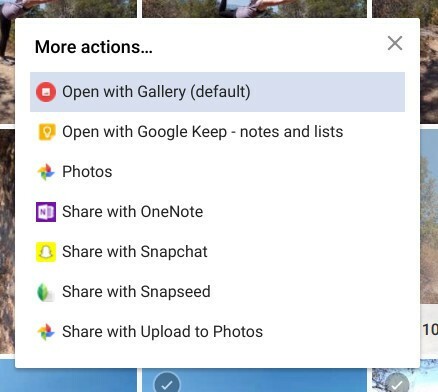
בסופו של דבר ערכתי את התמונות איתם אדובי פוטושופ אקספרס ו- Snapseed - הראשון לעריכה בסיסית והשני לעריכת תמונות ספציפיות. גם העלאתו ל- CMS הייתה בסדר; אני עושה הכל בדפדפן Chrome כפי שהוא, כך שהחוויה לא הייתה שונה בתכלית.
העניין הוא זה: יש תמיד קצת עקומת למידה עם משהו חדש, גם אם הוא שונה במעט ממה שהתרגלתם אליו. אבל הדבר היפה במערכת ההפעלה של Chrome הוא שהוא מקשיב לאנדרואיד. החלקים המאחדים את מוצרי גוגל קיימים כולם, אך בדומה לחוויית אנדרואיד, זה תלוי במשתמש הכניסו את הזמן הראשוני להתאמה אישית של דברים והתקינו את האפליקציות הנכונות שיעזרו ליזום מסוים זרימת עבודה.
מחשבות אחרות:
- במסע שלי למצוא עורך טקסט ראוי - הייתי צריך לשאול רק את ג'רי - למדתי שהקלדה
נתונים: טקסט / HTML,יביא עורך טקסט בתוך דפדפן Chrome. נקי. - משטח העקיבה על Asus Chromebook Flip המסוים הזה הוא כמעט... מחריד? אני יודע שזו מילה חזקה, אבל אני מתוסכל יותר ויותר בניסיון להשתמש בכל יום. כן, כן, יש לי מסך מגע, אבל לפעמים אני רק רוצה להשתמש בזה שלי מחשב נייד ככה - מחשב נייד.
- מישהו שאל אותי אם אקנה Chromebook מעל טאבלט אנדרואיד עצמאי, עליו הגבתי "ממש לא". העניין הוא שה- Chromebook יתאים לתפקיד מסוים מאוד בחיי, וזה יהיה התיק הנייד שלי מְכוֹנָה. זה בונוס שהוא עובר למצב טאבלט, וזה גורם לדברים כמו יומן דיגיטלי ומשחק במשחקי אנדרואיד להרגיש טבע שני. אבל זה עדיין מחשב כבד משקל ואתה לא יכול להתכרבל עם Chromebook כמו שאתה יכול עם טאבלט. התכוונתי אליך פחיתזה פשוט שונה. אתה יודע למה אני מתכוון?
- לשם כך, שקול 2 ב -1 אם אתה שוקל Chromebook. השימוש בפונקציונליות של הטאבלט הוא מדהים והופך את החיים עם המחשב לקלים בהרבה בגלל יכולת הנגישות שלו.
- מערכת ההפעלה של Chrome כוללת מסך מפוצל! אני משתמש בתכונה זו ללא הרף ב- Windows, ואני שמח לראות שגם הם כאן. יש אפילו קיצור דרך שימושי להצמדה: זהו ALT + [או ALT +] לכל צד מתאים של המסך. לא ניתן להשתמש במצב מסך מפוצל כאשר אתה עובר למצב טאבלט.
